在CAD的使用過程中,輔助線可以用來繪制出各類的圖形,那大家知道幾種運用輔助線畫出圖形的例子呢?
今天小編給大家介紹一下如何運用輔助圓繪制等邊三角形的方法步驟
1、首先,大家先打開中望CAD軟件
2、點擊界面菜單欄上的“繪圖”-“圓”-“圓心、半徑”按鈕
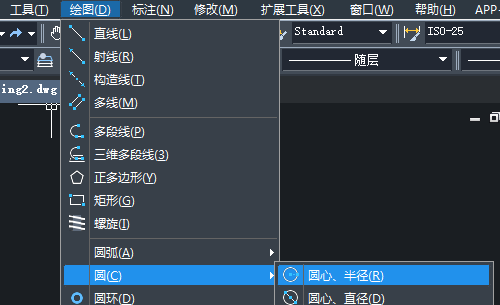
3、根據命令行出現的指示繪制出一個圓,如下圖所示
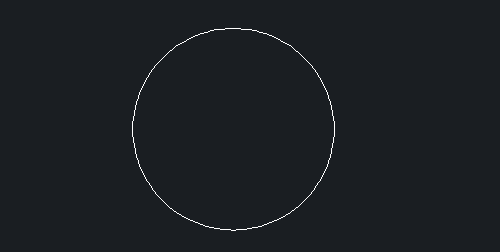
4、點擊CAD軟件界面上方的“格式”-“點樣式”選項
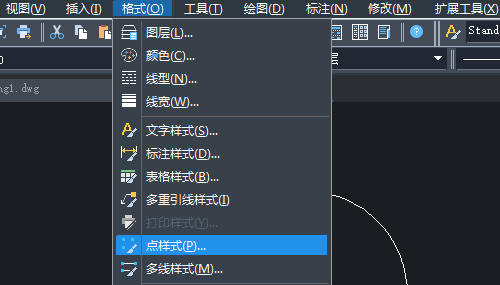
5、在彈出來的“點樣式”對話框中,我們選擇以重點的樣式,然后點擊“確定”按鈕
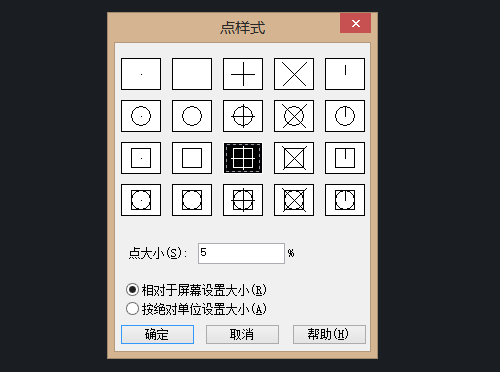
6、點擊“繪圖”-“點”-“定數等分”選項
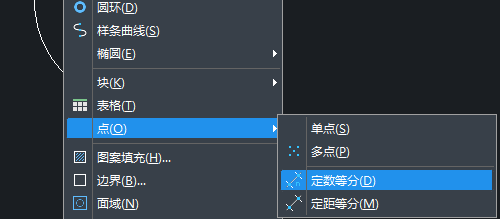
7、按照命令行出現的相關提示進行相應的操作,選擇圓作為對象,輸入分段數為3,按回車鍵確認

8、執行結果如下圖所示
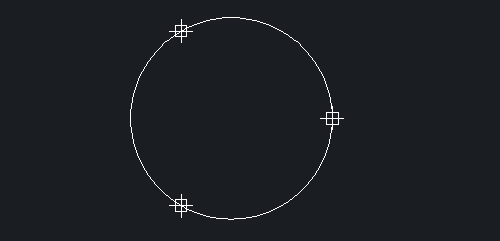
9、點擊界面左方工具欄中的“直線”按鈕,使用直線命令將圓上的三個點連接起來,執行結果如下圖所示
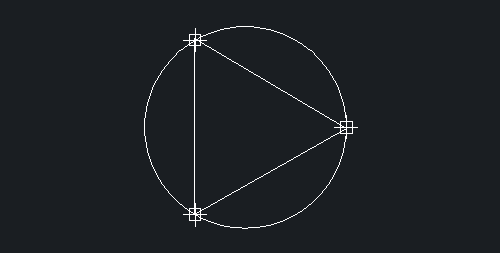
10、最后,把圓形和等分點刪除,等邊三角形就繪制完成了
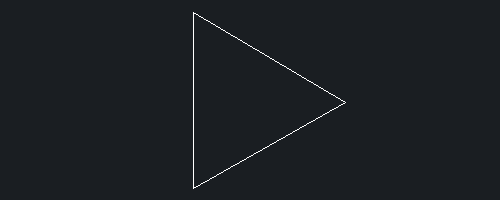
·中望CAx一體化技術研討會:助力四川工業,加速數字化轉型2024-09-20
·中望與江蘇省院達成戰略合作:以國產化方案助力建筑設計行業數字化升級2024-09-20
·中望在寧波舉辦CAx一體化技術研討會,助推浙江工業可持續創新2024-08-23
·聚焦區域發展獨特性,中望CAx一體化技術為貴州智能制造提供新動力2024-08-23
·ZWorld2024中望全球生態大會即將啟幕,誠邀您共襄盛舉2024-08-21
·定檔6.27!中望2024年度產品發布會將在廣州舉行,誠邀預約觀看直播2024-06-17
·中望軟件“出海”20年:代表中國工軟征戰世界2024-04-30
·2024中望教育渠道合作伙伴大會成功舉辦,開啟工軟人才培養新征程2024-03-29
·玩趣3D:如何應用中望3D,快速設計基站天線傳動螺桿?2022-02-10
·趣玩3D:使用中望3D設計車頂帳篷,為戶外休閑增添新裝備2021-11-25
·現代與歷史的碰撞:阿根廷學生應用中望3D,技術重現達·芬奇“飛碟”坦克原型2021-09-26
·我的珠寶人生:西班牙設計師用中望3D設計華美珠寶2021-09-26
·9個小妙招,切換至中望CAD竟可以如此順暢快速 2021-09-06
·原來插頭是這樣設計的,看完你學會了嗎?2021-09-06
·玩趣3D:如何巧用中望3D 2022新功能,設計專屬相機?2021-08-10
·如何使用中望3D 2022的CAM方案加工塑膠模具2021-06-24
·如何通過CAD將圖片插入并保存到圖紙中2023-10-24
·CAD如何導入極坐標數據繪制樣條曲線?2024-01-25
·CAD直紋網格怎么使用2017-04-10
·CAD?增強剪切使用方法2021-06-15
·CAD基準標注方法2017-05-02
·CAD可以定時自動保存嗎?2021-03-11
·CAD編輯樣條曲線的方法2021-01-25
·CAD圖層的凍結跟開關有什么區別2018-03-22














